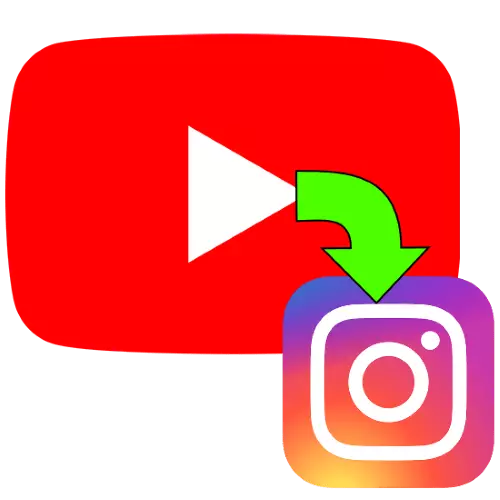
Hyfforddiant
Er mwyn gweithredu'r camau canlynol, mae'n ofynnol i'r clip targed gyflwyno yn y system ffeiliau cyfrifiadur neu ddyfais symudol, felly mae angen ei lawrlwytho. Mae gennych eisoes gyfarwyddiadau addas ar ein gwefan, felly defnyddiwch nhw cyn symud ymlaen.
Darllenwch fwy: Llwytho fideo o YouTube ar gyfrifiadur a ffonau
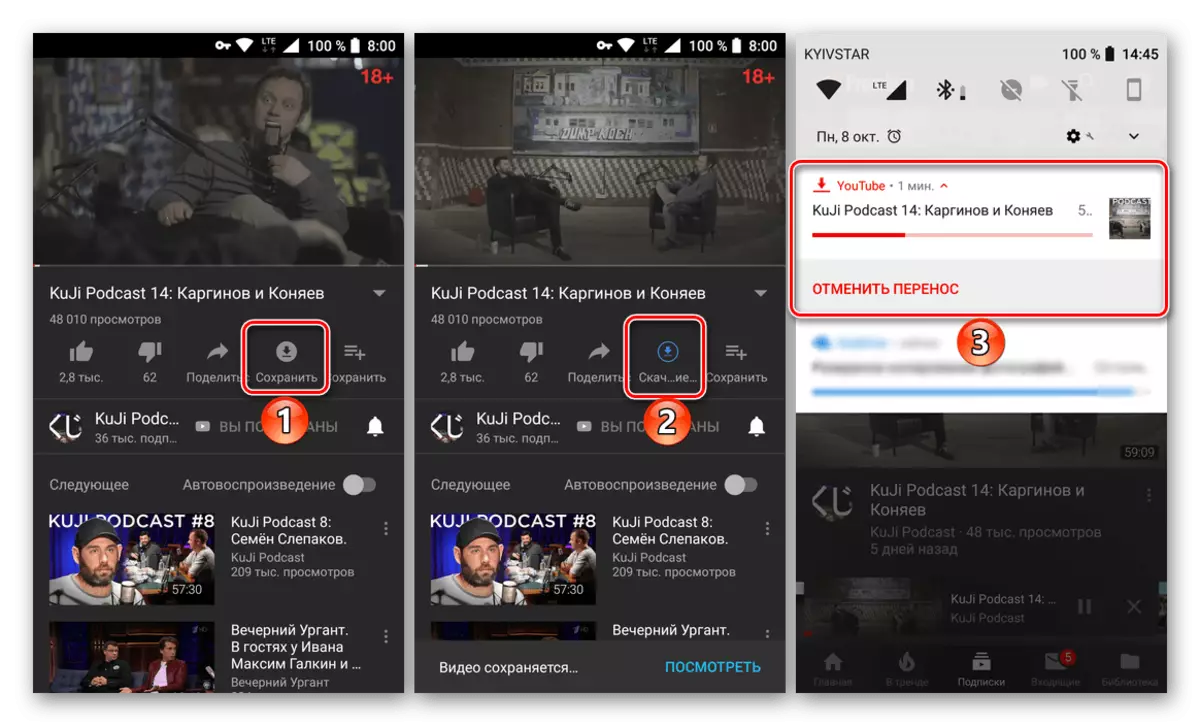
Dyfais Symudol
Mae'r llawdriniaeth uchod yn llawer haws i berfformio gyda ffôn clyfar neu dabled, gan fod y llwyth fideo yn cael ei gefnogi gan gwsmeriaid swyddogol Instagram ar gyfer Android ac IOS. Gallwch ychwanegu ffilm mewn dwy ffordd: yn uniongyrchol drwy'r cleient neu drwy'r cais Oriel (Android) a "Photo" (iOS).Dull 1: Cais Cleient
Yr opsiwn a ffefrir ar gyfer lawrlwytho rholeri yn Instagram fydd defnyddio meddalwedd swyddogol. Mae'r rhyngwyneb ar gyfer AYOS ac AYOS yn edrych yn union yr un fath, felly bydd gweithredu'r dull hwn yn dangos ar enghraifft y cyntaf.
- Agorwch y cleient Instagram a log, os na wnaethoch chi ei gwneud yn gynharach. Nesaf, cliciwch ar yr eicon "+" ar waelod y sgrin. Os caiff y weithred ei pherfformio am y tro cyntaf, bydd angen i chi ddarparu mynediad i'r system ffeiliau.
- Nesaf, gan ddefnyddio'r oriel a adeiladwyd i mewn i'r rhaglen, dewiswch y ffeil darged.
- Ar ôl i'r fideo ymddangos yn y ffenestr, cliciwch "Nesaf" (Arrow Hawl).
- Ffurfweddu clip i'ch hoffter (torri, ychwanegu clawr, sticeri neu osod hidlydd), dewiswch, ei chwarae gyda sain neu hebddo, yna tap ar hyd y saeth.
- Gwiriwch y data a gofnodwyd a chliciwch "Cyhoeddi" (ticiwch eicon).





Nawr bydd y fideo ar gael yn eich rhuban.
Dull 2: Oriel Amlgyfrwng
Yr ail opsiwn yw anfon y clip yn gyflym drwy'r rhaglen a adeiladwyd yn y cadarnwedd i weithio gyda lluniau a fideo. Yn Android, gallwch ddefnyddio'r stoc "oriel" ar gyfer hyn, ac yn iOS - y cais am luniau.
Android
- Agorwch "Oriel" eich ffôn clyfar, dewch o hyd i'r clip yr ydych am ei gyhoeddi, a chliciwch "Anfon" ("Share").
- Yn y deialog dewis rhaglenni, sgroliwch y rhestr cyn i'r eiconau Instagram ymddangos - fe'u gelwir yn "Bwydo" a "straeon". Os ydych yn clicio ar y cyntaf, bydd y fideo yn cael ei gyhoeddi yn y tâp, ar yr ail - yn mynd i "Hanes". Dewiswch yr opsiwn rydych chi ei eisiau a'i dapio.
- Wrth ychwanegu fideo at y tâp, nid yw golygu ar gael - dim ond os nad yw ei hyd yn cyfateb i'r terfyn.
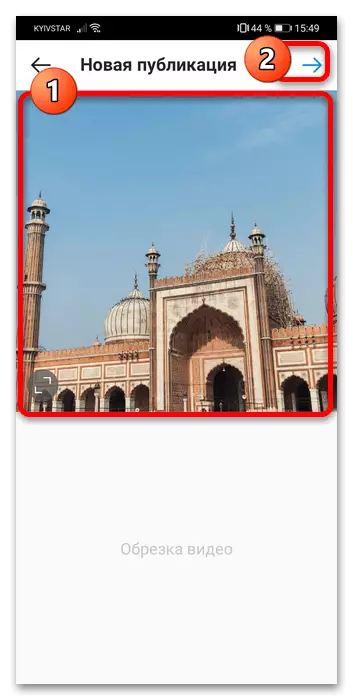
Yn y fersiwn o "straeon" yn agor golygydd llawn-fledged.

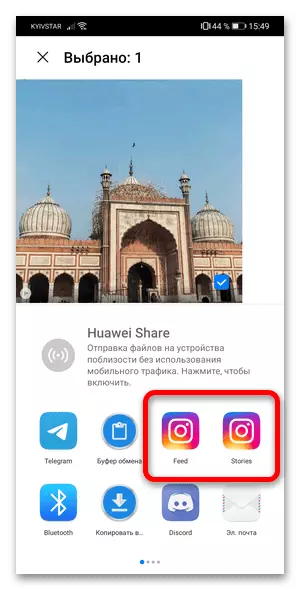

Ar ôl cyhoeddi, bydd y fideo ar gael yn yr adrannau perthnasol.
iOS.
- Rhedeg "Lluniau", Agorwch y clip dymunol yn y rhagolwg a chliciwch ar y botwm Rhannu.
- Yn y rhestr o raglenni, dewiswch "Instagram".
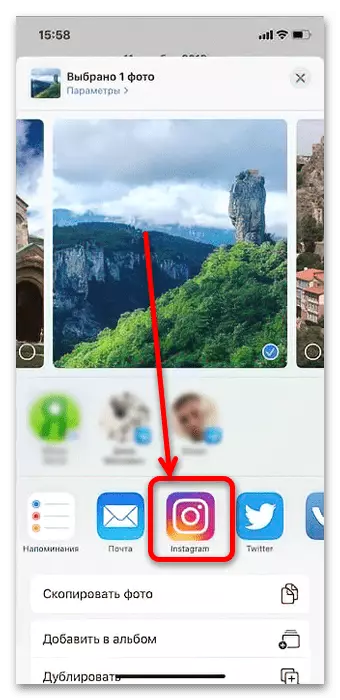
Os na allwch ddod o hyd i'r eicon cleient, tapiwch "mwy."

Nesaf, sgroliwch i'r bloc cais a dewiswch "Instagram" ynddo.

Trowch trowch i'r safle cywir (gwyrdd), yna tapiwch "Ready."
- Yn y ffenestr hon, cliciwch "Share", ac ar ôl hynny bydd y rholer yn cael ei ddadlwytho i'r rhwydwaith cymdeithasol. Nid yw olygu offer yn ymddangos, cadw mewn cof.


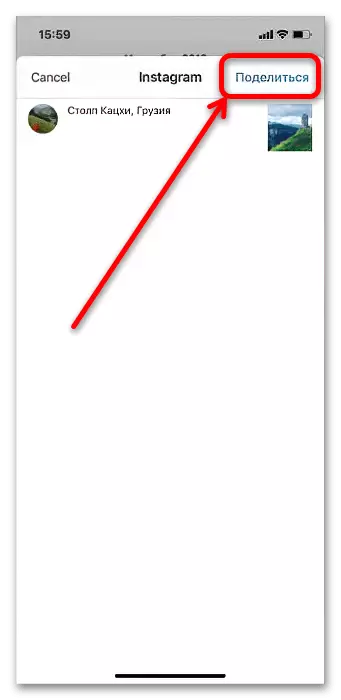
Mae'r defnydd o reolwyr amlgyfrwng yn dal i fod ychydig yn israddol i'r cleient swyddogol, felly rydym yn cynghori'r dull hwn yn unig mewn achos o angen eithafol.
Gyfrifiadur
Gan ddefnyddio cyfrifiadur neu liniadur bwrdd gwaith, gallwch hefyd gyflawni ein tasg, ond bydd yn rhaid iddo wneud mwy o ymdrech, gan na ddarperir dulliau swyddogol.Dull 1: SMPMLANNER
Ar gyfer blogwyr yn weithredol gan ddefnyddio Instagram, bydd y Gwasanaeth SMPlanner yn ddefnyddiol, sy'n eich galluogi i lawrlwytho fideos i'r rhwydwaith cymdeithasol hwn o ffenestri sy'n rhedeg cyfrifiadur.
- I weithio gyda'r gwasanaeth mae angen cyfrif arnoch - cliciwch ar y botwm "Mewngofnodi / Cofrestru".

Yma dewiswch "Cofrestru".

Nodwch y data gofynnol a chliciwch ar y gofrestr eto.
- Gwahoddir defnyddwyr newydd i rwymo'r cyfrif cyntaf ar unwaith, cliciwch "Cysylltu eich cyfrif cymdeithasol cyntaf".

Cliciwch "Connect Account".
- Y cyntaf yn y rhestr Mae dau opsiwn ar gyfer Instagram. Nid yw'r ail, a ddynodwyd yn "API Instagram cyfyngedig", yn addas i ni, felly dewiswch y cyntaf.

Bydd angen mewngofnodi yn y rhwydwaith cymdeithasol, gwnewch hynny.

Ar ôl derbyn neges bod y cyfrif wedi'i gysylltu, ewch i'r cam nesaf.
- Ar ôl awdurdodi, ewch i'r tab "Swyddi ...", sgroliwch i lawr y dudalen i lawr a chliciwch "cynllunio'r post".
- Yn yr adran hon, defnyddiwch y botwm "Photo / Fideo".

Trwy'r blwch deialog "Explorer", dewiswch ac ychwanegwch y ffeil a ddymunir.
- Mewn fersiwn gwasanaeth prawf, mae nodweddion golygu ar gael - i'w defnyddio, pwyswch y botwm gyda phensil yng nghornel chwith uchaf y rhagolwg.

Cyfleoedd sydd ar gael - tocio rholer, cnydau, gosod sticeri a newid yn y clawr. Gwnewch y triniaethau a ddymunir a chliciwch "Save".
- Ar ôl paratoi'r swydd, nodwch y dyddiad a'r amser cyhoeddi, yna cliciwch "OK".




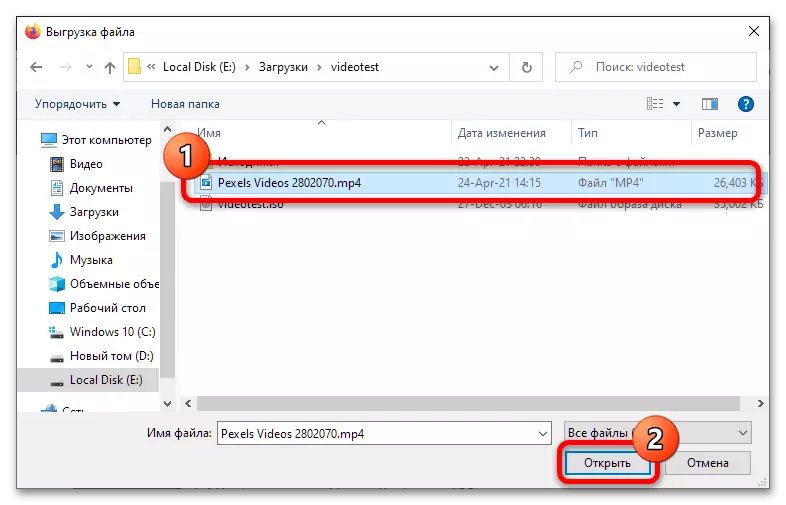
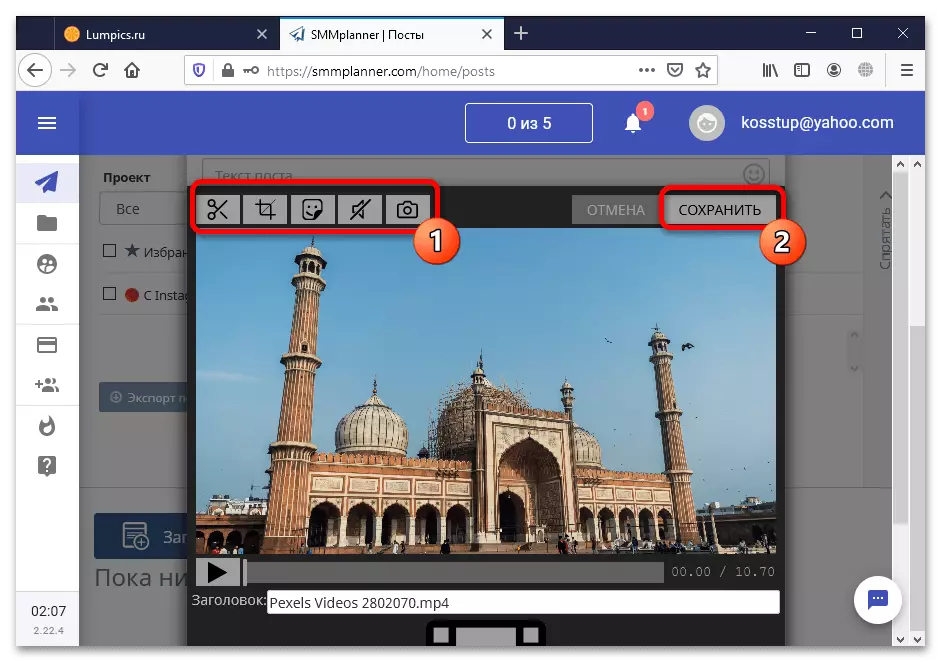
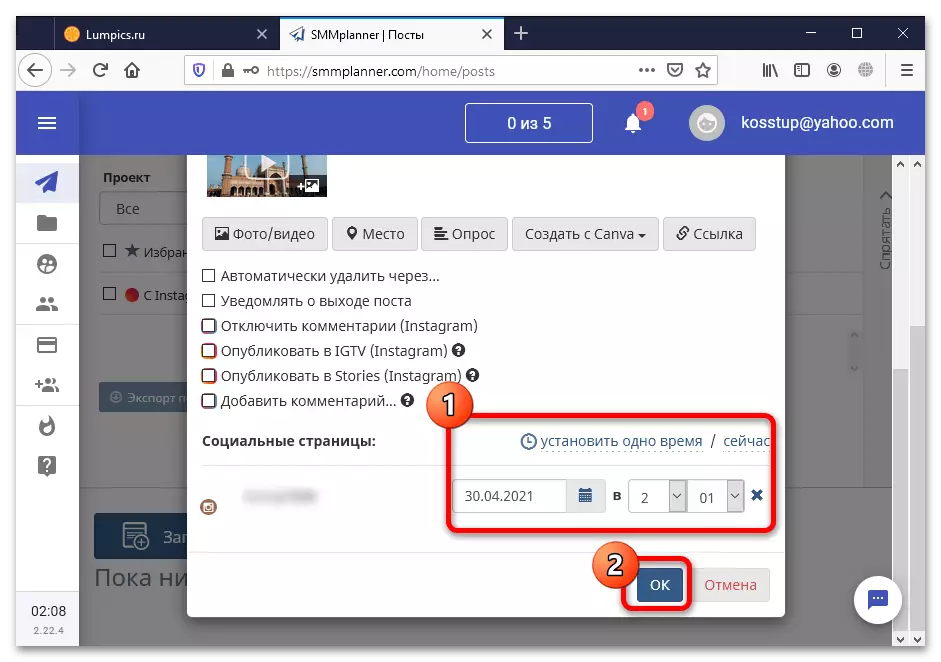
Gellid galw SMMMLANMER yn ateb ardderchog, ond mae'r gwasanaeth yn cael ei dalu, gyda chyfnod o ddilysrwydd cyfnod prawf o 1 wythnos neu 10 swydd. Ar ôl blinder y terfynau hyn, bydd yn ofynnol i'r adnodd brynu tanysgrifiad â thâl.
Dull 2: Bluestacks
Ers y cais instagram cyflawn ar gyfer Windows, ac nid yw'r fersiwn We yn caniatáu i chi lwytho rholeri, i ddatrys ein tasg Gallwch ddefnyddio'r Emulator Blueastacks - y dull mwyaf poblogaidd a gydnaws.
- Ar ôl llwytho a gosod yr efelychydd, dechreuwch ef. Yn y gornel dde uchaf bydd elfen "dod o hyd i gais" ("dod o hyd i apiau") - cliciwch ar y botwm chwith y llygoden (lkm) ar y llinell, rhowch y cais Instagram a chliciwch ar yr elfen chwilio.
- Yn y chwiliad, dewch o hyd i'r cleient Instagram swyddogol - hofran dros y cyrchwr a chliciwch ar y botwm Gosod ("Gosod").
- Bydd angen i chi fynd i mewn i'ch cymwysterau Google - cliciwch "Mewngofnodi" ("Mewngofnodi")

Rhowch fewngofnodi eich cyfrif a'ch cyfrinair.

Cliciwch "Set" eto.
- Cliciwch "Home" ("Home"), yna ar y sgrin hon, dewch o hyd i'r ffolder ymgeisio, ei agor a dewis "Rheolwr Cyfryngau".

Yn y gornel dde isaf mae mewnforio o ffenestri ("Mewnforio o Windows"), cliciwch arno.

Gan ddefnyddio'r deialog Windows, agorwch leoliad y clip targed, dewiswch hi a chliciwch "Agored".
- Ar ôl lawrlwytho, bydd y fideo ar gael trwy Blueastacks, ac felly bydd yn cael ei gynnig i'w bostio yn Instagram. Rydym eisoes wedi disgrifio gweithdrefn benodol yn y Dull Dyfais Symudol 1, felly agorwch yr adran briodol o'r erthygl.





Mae'r dull hwn hefyd yn anodd ei alw'n syml, ond bydd yn ddefnyddiol mewn sefyllfaoedd lle nad yw'r ffôn am ryw reswm ar gael dros dro.
